高度な機能 — ノード参照
ノードとは?
ノードは、Flowith キャンバス上の最小単位です。AI の応答とユーザーの入力それぞれが1つのノードを構成します。
変数ノードの使い方
変数ノード参照は、頻繁に変更される内容(翻訳が必要なテキストなど)に最適です。
プレーンテキスト
ノードの挿入
左上のツールバーにある 「コメントを追加」 ボタンをクリックし、キャンバス上にドラッグします。
ノードの名前を変更します。
内容を入力します。
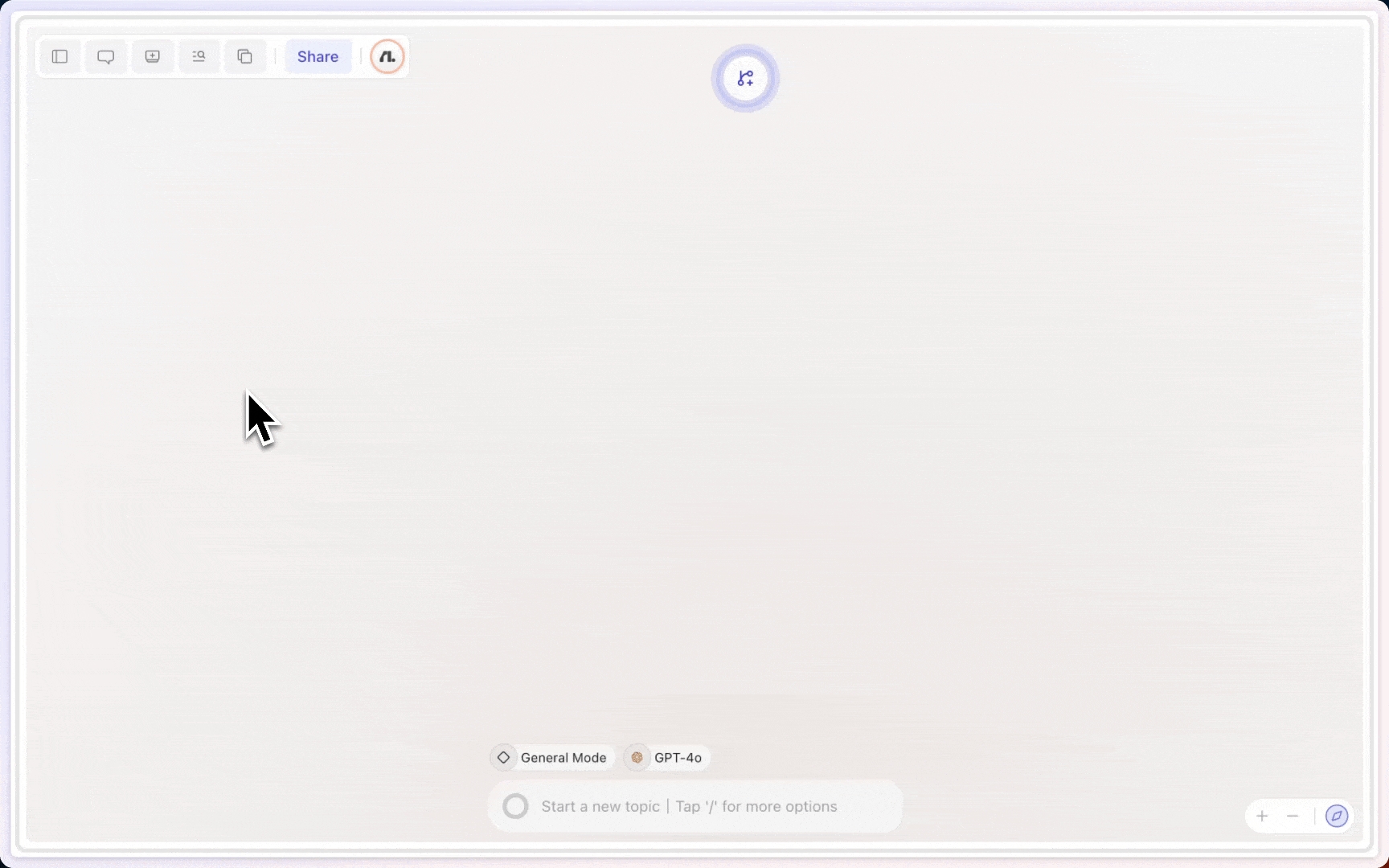
他のノードを参照する方法
挿入したい位置にカーソルを移動します
キャンバス下部にある円形のボタンをクリックします。
表示されるメニューから 「他のノードの内容を参照」 を選択します。
参照したいノードをクリックして選択します。
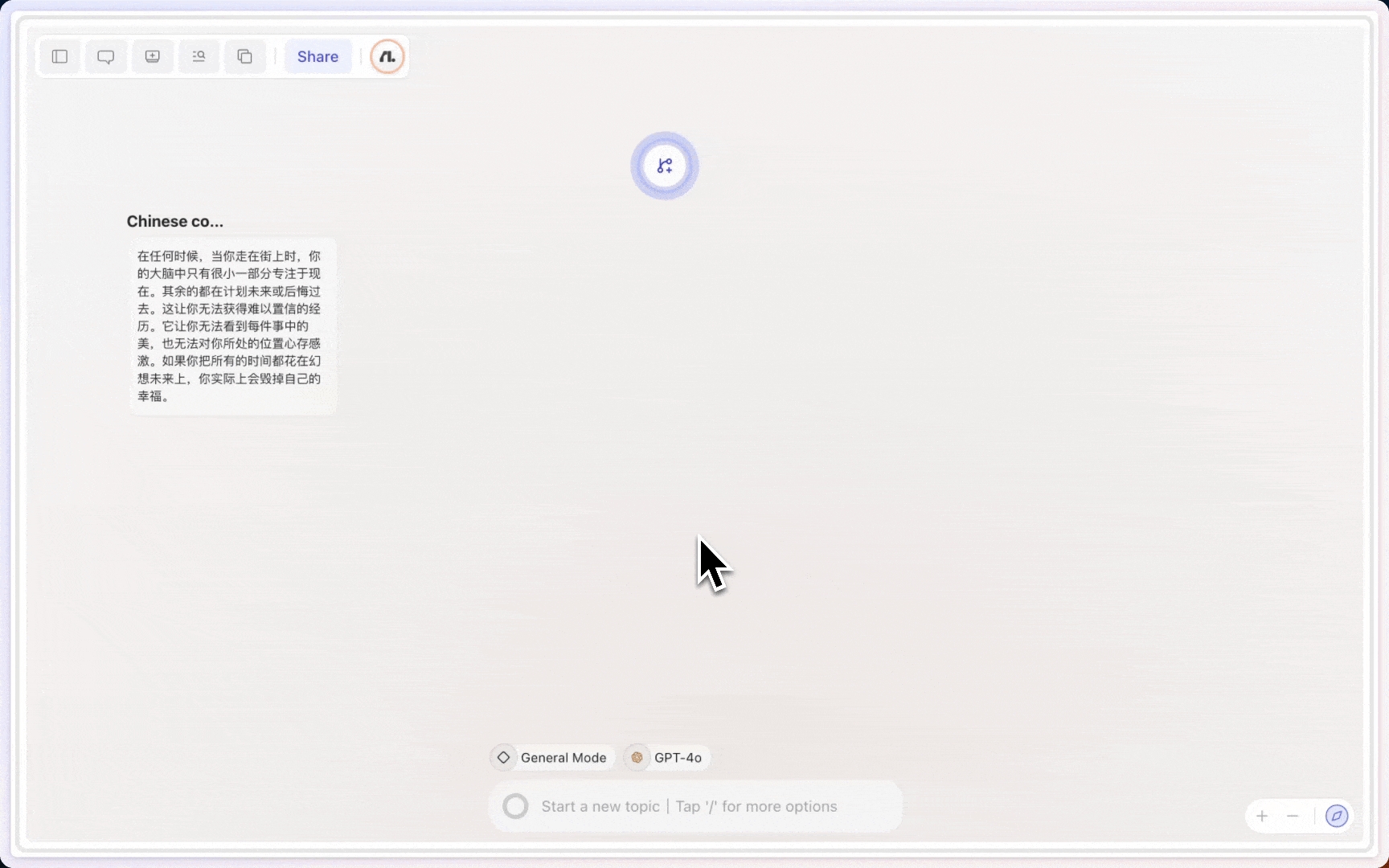
PDF や画像のアップロード
PDF をアップロードする
カーソルを挿入したい位置に配置します。
キャンバスの下にある円形のボタンをクリックします。
「PDFをアップロード」 を選択します。
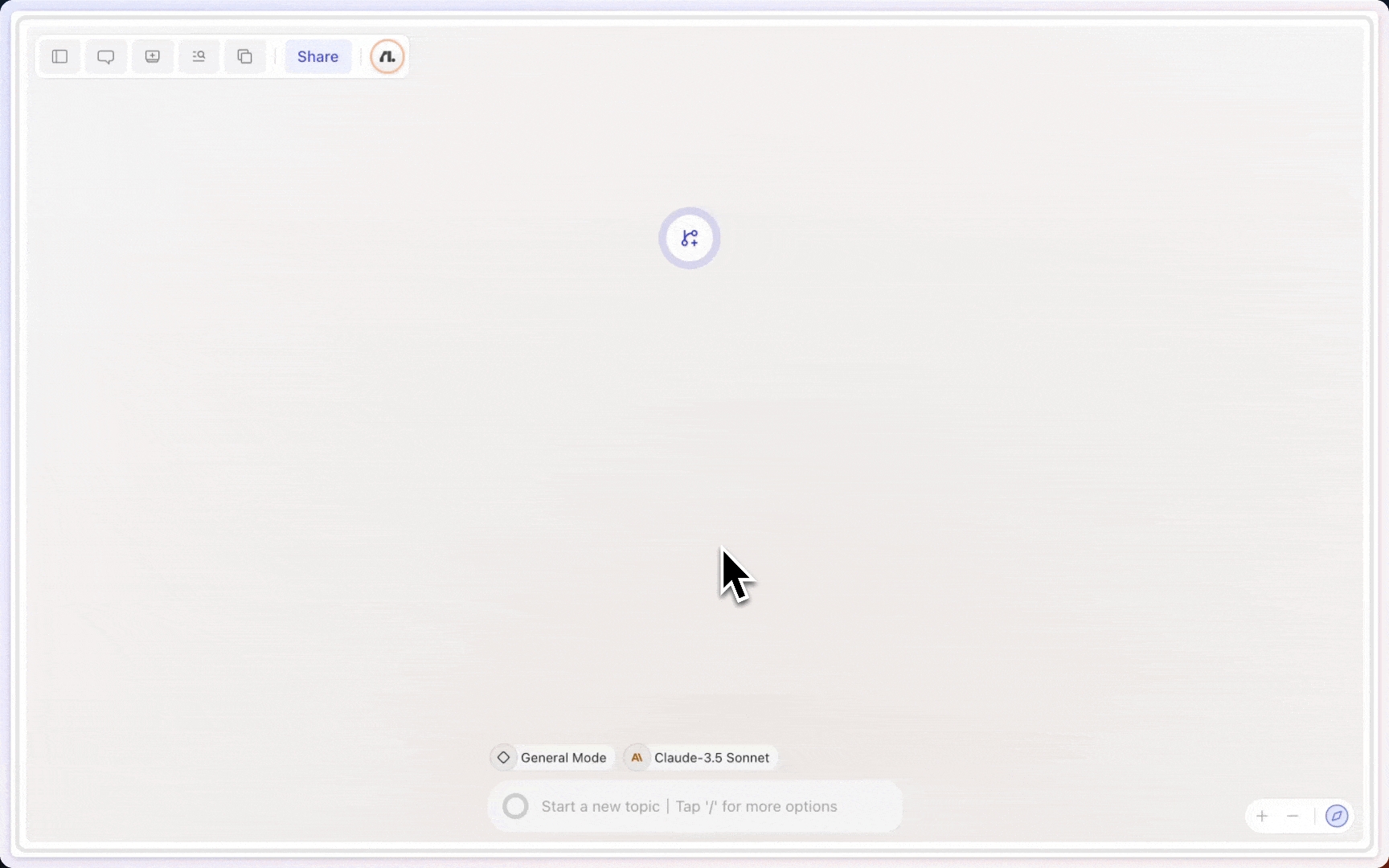
画像ファイルのアップロード方法
挿入したい位置にカーソルを合わせます。
キャンバス下部にある円形のボタンをクリックします。
「画像をアップロード」 を選択します。
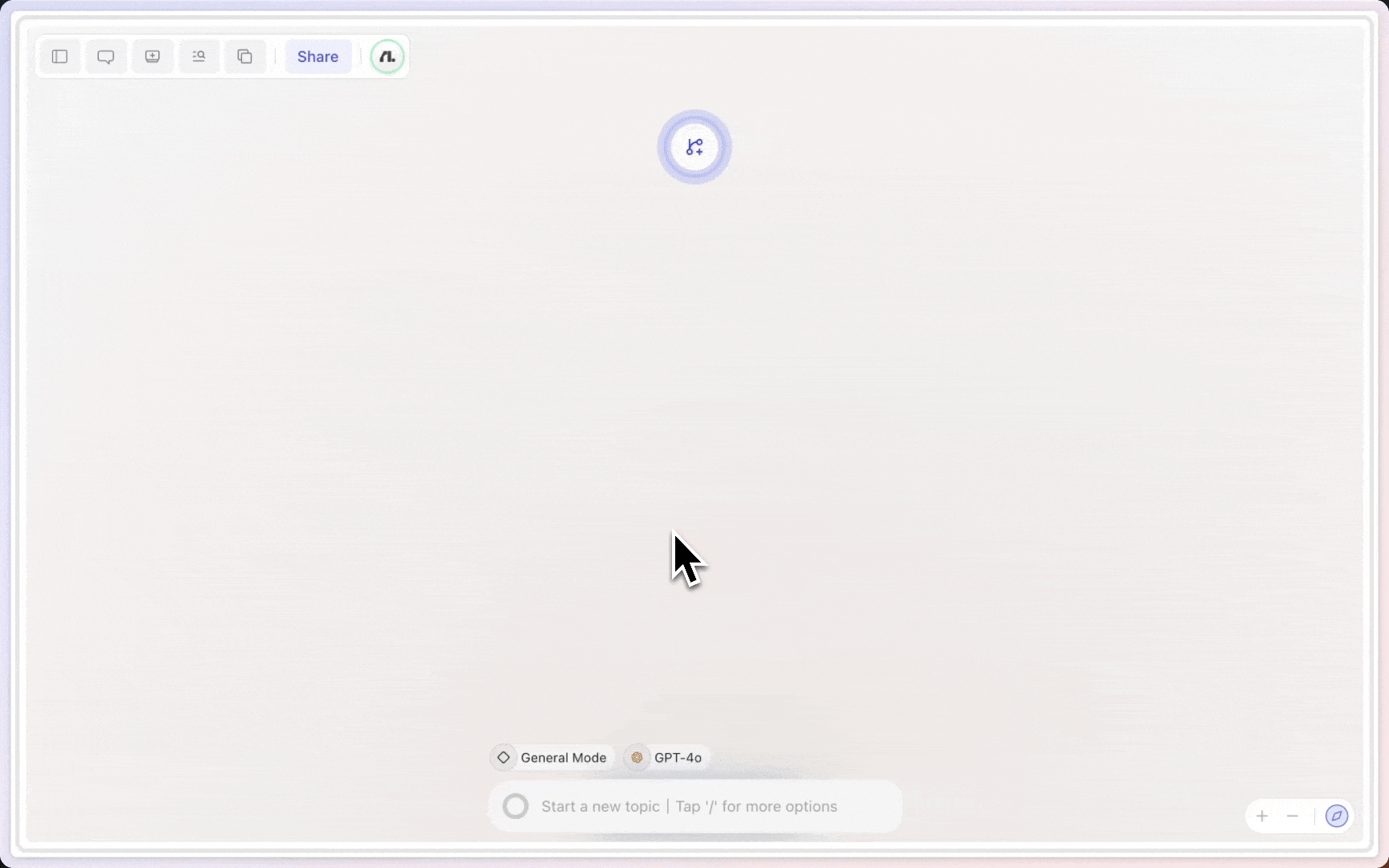
Last updated
Was this helpful?